close
拍照取景時斜掉了,或是掃瞄身份證時放歪了,用三個指令可以把圖旋轉至標準水平。
我拿一張兩個杯子放吧台上的照片為例,假設我想把圖調正,可以用下列三個步驟來做。
步驟一:
開啟圖片
在左側的圖示工具中點選滴管工具(要按著不放),接著就會出現三個複選工具,點選「度量工具」(像尺一樣的符號)。(請看下圖中用紅色框起來的地方)
按下度量工具後,滑鼠的游標會變成像一把尺。
以吧台桌緣為水平基準,用滑鼠在這條基準線上拉出一條線。(起點處按住不放,拖曳至終點再放開)(如果是身份証,可以証件的邊框為基準線)
就會出現如下圖的樣子
步驟二:
至上方功能表列中,選取 「影像/旋轉版面/任意」
接著會出現如下圖的對話框,請按確定(不要去改裡面的數字喔!)
這樣圖就轉正了。
步驟三:
最後修整,點選左側的裁切工具。
拉出你想要的完成區域(區域外的顏色會變暗),按下Enter鏈,就能把圖重新裁成方形。
我這張範例是不良示範,並不適合做旋轉,因為主體太大了,所以裁切下來還有一塊白。
所以只能動用修圖功能來補白了。(隨便補一下,請多包函!)
ps.感謝我以前出版社的前輩毓菁,這是她教我的,讓我在工作中或生活中多了不少方便。
希望對大家有幫助。
全站熱搜
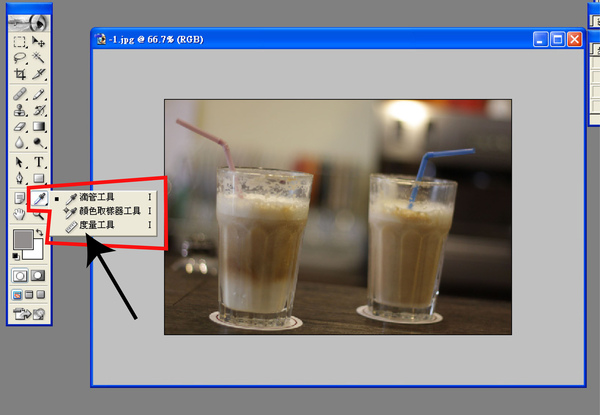










 留言列表
留言列表
